10 superefficiënte manieren Inbox by Gmail Bespaart u tijd
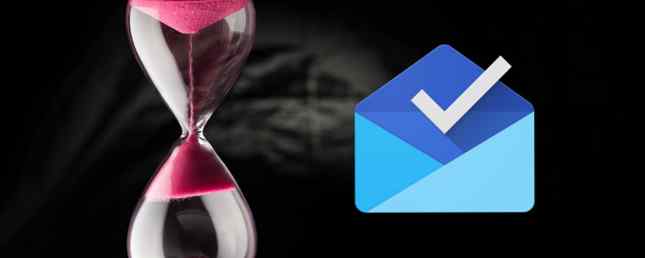
Gmail is goed zoals altijd, maar inbox by Gmail kan de betere keuze voor je zijn?
Inbox by Gmail is de meest recente benadering van e-mail voor organisatie en beheer van Google. Het is even wennen, maar als het je een eenvoudiger e-mailworkflow kan geven 6 Simpele trucs om e-mail te verminderen Stress 6 Simpele trucs om e-mail te verminderen Stress Het omgaan met e-mail is het beste deel van mijn dag. Heeft niemand ooit gezegt. Hebt u alle tips nodig om uw e-mailinbox te beheren? We kunnen je helpen! Lees meer, het is de moeite waard om te adopteren. En nu hebt u zelfs geen uitnodiging nodig om Inbox te gebruiken!
TIL kun je dempen in @inboxbygmail door op M te drukken.
- Josh Todd (@JoshTodd) 6 april 2016
Om u te helpen beslissen of u volledig moet overschakelen naar Inbox, laten we u enkele manieren zien waarop e-mail beter voor u wordt. Maar eerst laten we u zien waar alles zich in de interface van Inbox bevindt.
Waar Inbox-opties zijn
Je vindt alle opties en instellingen van Inbox op een van de vijf locaties:
- De werkbalk die wordt weergegeven wanneer u de muisaanwijzer over een bericht beweegt - Hier vind je de opties om een e-mail vast te pinnen, op snooze te zetten, het als klaar te markeren (of naar de inbox te verplaatsen)

- Het pop-upmenu dat verschijnt wanneer u op het pictogram Verplaatsen naar ... klikt (drie punten verticaal gerangschikt) in de werkbalk hierboven weergegeven
- Het pictogramgestuurde menu verborgen achter de knop Opstellen - Je kunt het menu zien wanneer je de muisaanwijzer plaatst op het grote rode plusteken (+) rechtsonder in Inbox
- Inbox's Instellingen-dialoogvenster - Klik op het hamburgersymbool linksboven in de interface van het postvak IN en klik in de zijbalk aan de rechterkant op die verschijnt. instellingen

- Individuele bundelinstellingen - Om de instellingen dialoogvenster voor elke bundel, plaats de muisaanwijzer op de koppeling in de zijbalk en klik op het tandwielpictogram dat ernaast verschijnt.

Laten we nu eens kijken hoe Inbox u, de gebruiker, zowel tijd als moeite bespaart.
1. Verandert uw e-mails in taken
Met Gmail kunt u e-mails als taken naar uw takenlijst verzenden 9 Directe manieren om uw e-mails om te zetten in taken 9 Directe manieren om uw e-mails om te zetten in taken U kunt niet stoppen met het doen van e-mails die u in uw inbox terecht kunt komen. , maar je kunt ze veranderen in taken om ze beter te beheren. Hier zijn enkele tips om e-mails om te zetten in taken. App Meer lezen, maar met Inbox uw e-mail is je takenlijst. Inbox behandelt het als zodanig omdat het begrijpt dat voor de meeste e-mails je een bepaalde actie moet ondernemen.
In Inbox kun je e-mails markeren als “gedaan” in plaats van “lezen” of “gearchiveerd”. Dat kan een simpele verandering in de formulering zijn, maar het geeft wel een andere draai aan e-mailbeheer.
Ik ben dol op Inbox by Gmail. E-mails "actiegericht" maken maakte de ervaring geweldig voor een to-do lijst-junkie zoals ik - Markeer "Klaar" #InboxbyGmail
- Ashley Romandine (@ashleyromandine) 29 oktober 2014
E-mails die u als voltooid markeert, worden uit uw weg gerangeerd. Het is alsof u taken uit uw takenlijst controleert en het equivalent is van archivering in Gmail. Je kunt ook belangrijke e-mails aan de bovenkant van je inbox vastzetten voor snelle toegang.
2. Sorteert e-mail geschikt voor u
Inbox neemt de taak op zich om je e-mail te sorteren en doet het redelijk goed. Het plaatst soortgelijke e-mails in groepen die bundels worden genoemd.
Wanneer u Inbox voor de eerste keer instelt, krijgt u een prompt om te kiezen welk type e-mails u wilt zien gegroepeerd in een afzonderlijke bundel. Reizen, promo's, updates, fora en financiën zijn enkele van de bundeltypen waaruit u kunt kiezen.

Gebruik de Maak nieuw... zijbalklink als u een aangepaste bundel wilt maken. Je kunt op elk gewenst moment teruggaan en je bundelvoorkeuren aanpassen via Instellingen inbox.
3. Markeert alleen de gegevens die u nodig hebt
Van Inlostijden tot informatie over huurauto's tot orderbevestigingen. Inbox is bekend met het soort gegevens dat u gewoonlijk zoekt in uw inbox. Dat is waarom het dat houdt belangrijke gegevens worden te allen tijde gemarkeerd in scanbare kaarten voor eenvoudige identificatie.

Inbox maakt het ook gemakkelijk om te zien of een e-mail bijlagen, foto's, inline-afbeeldingen, links naar video's, enz. Heeft, door hun miniaturen zichtbaar te maken in je inbox.

Als u een link, een telefoonnummer of een e-mailadres vermeldt tijdens het maken van een herinnering in Inbox, is dit Helpen functie brengt extra informatie naar boven die hij denkt nodig te hebben. We delen deze tweet als voorbeeld:
Nog een overwinning voor @inboxbygmail. Ik heb deze herinnering een maand geleden voor mezelf ingesteld en Inbox weet wanneer mijn apotheek wordt geopend! pic.twitter.com/pUMliylPnc
- Danger Manley (@DangerManley) 30 maart, 2016
Dat zal je waarderen Inbox is slim genoeg om geen gevoelige gegevens zoals licentiecodes in kaarten weer te geven.
4. Versnelt de e-mailantwoorden
Voor elke e-mail die momenteel is geopend, bevat Inbox drie tekstfragmenten onder het bericht. Dit zijn antwoorden gemaakt door Inbox om u wat tijd te besparen. Klik op een van de fragmenten en een nieuw concept verschijnt met dat fragment geplakt in de hoofdtekst van de antwoord-e-mail. U kunt de e-mail bekijken en bewerken voordat u klikt Sturen.

Inbox neemt nota van de wijzigingen die u aanbrengt en leert van hen, en maakt betere antwoordopties voor elke iteratie. Het werkt ook zijn weg naar meer complexe zinnen terwijl je het blijft gebruiken Slim antwoord voorzien zijn van. Slimme antwoorden zijn beschikbaar op internet en op mobiel.
De @inboxbygmail automatische antwoorden zijn griezelig accuraat. AI maakt indrukwekkende stappen. En bespaart me tijd. :-)
- Bart Verkoeijen (@bgever) 8 april 2016
5. Versnelt zoekopdrachten
Het probleem met e-mailonderzoeken 5 Geavanceerde Gmail-zoekoperators die u moet weten 5 Geavanceerd zoeken naar Gmail Operators U moet weten Gmail is een ingenieuze webmailclient met veel geweldige functies. Als een Google-service is een van de sterke punten natuurlijk Search. En dit is precies hoe Google e-mail radicaal heeft veranderd. In Gmail heb je niet echt ... Lees Meer is dat je nog steeds door de resultaten moet kijken om belangrijke informatie te vinden. Inbox weet dat dit tijdrovend kan zijn en doet zijn best om de juiste informatie naar de top te duwen. Dan het toont je andere relevante resultaten in twee groepen: Topresultaten en Alle resultaten.
Toen ik zocht vluchttijd in Inbox, helemaal bovenaan, liet het me de meest relevante kaart zien die bij mijn vraag paste - een kaart die het vluchtnummer markeerde, evenals de vertrekdatum en -tijd voor de eerstvolgende aankomende vlucht. Handig!

6. Handelt als uw reisassistent
Reisplannen volgen Stressvrij reizen: hoe u fouten kunt voorkomen en angst kunt verminderen Stressvrij reizen: hoe u fouten kunt voorkomen en angst kunt voorkomen Zou het niet fijn zijn als reizen een gelukzalige aangelegenheid zou kunnen zijn? Met een gezonde dosis technologie en een paar kleine aanpassingen aan je reisdenken kun je alle angst wegnemen. Meer lezen is nog nooit zo soepel verlopen. Inbox heeft een speciale bundel die een reisbundel wordt genoemd verzamelt alle e-mails met betrekking tot elk van uw reizen op één plaats. Klik op Reizen in de zijbalk om tripbundels te bekijken voor aankomende en voltooide reizen. Klik op een van hen en er zijn alle juiste gegevens die u nodig hebt!
Je kan zelfs deel trip samenvattingen met familie en vrienden vrij gemakkelijk. Het enige wat u hoeft te doen is een reisbundel openen, klik op de Deel reis pictogram (pijl naar rechts gekeerd), vul het e-mailadres van de ontvanger in en druk op Sturen. Inbox zorgt voor het toevoegen van het reisoverzicht aan de e-mail wanneer u op klikt Deel reis.

7. Vraagt u om herinneringen te maken
Wanneer u een e-mail ontvangt die Inbox identificeert als een taak, stelt u voor een herinnering toe te voegen. U kunt de suggestie accepteren door op te klikken VOEG HERINNERING TOE. Op deze manier hoeft u geen e-mails op te volgen die actie vereisen. Het enige dat u hoeft te doen, is de herinneringssuggesties van Inbox accepteren en doorgaan met uw werk totdat Inbox u opnieuw vraagt actie te ondernemen.

Herinneringen die u in Inbox maakt en die gekoppeld zijn aan een specifieke tijd en locatie, worden weergegeven als kaarten in Google Now. Ook, wanneer u een herinnering toevoegt in Google Now of in Google Keep, wordt deze weergegeven in Inbox. Je vindt het onder Herinneringen in de zijbalk.

8. Houdt e-mails buiten het zicht tot u ze nodig hebt
E-mails die je op dit moment niet nodig hebt, zijn vaak een afleiding, omdat je ze moet omzeilen om ze te vinden die je wel nodig hebt. Om dit probleem aan te pakken, kunt u met Inbox ook e-mails snoozen voor later.
Door een e-mail te sluimeren, wordt de e-mail tijdelijk verborgen en zet het terug in je inbox als je er klaar voor bent. Als je het nog steeds niet bent, voel je vrij om te slaan dutten nog een keer.
Je kunt kiezen uit snoozetijden zoals Volgende week, Someday, en Dit weekend of voeg een aangepaste datum, tijd en plaats voor dutten toe.

9. Hiermee kunt u de frequentie van promo's beheren en e-mails bijwerken
Het is vervelend om de hele dag door promotionele e-mails of e-mails voor updates in uw inbox te laten druppelen. Maar met Inbox kun je kiezen voor toon de Promo en Update-bundels slechts één keer per dag in uw inbox of zelfs één keer per week. De vangst is dat je het tijdstip waarop de bundels in je inbox verschijnen niet kunt veranderen. De standaard is 7 uur 's ochtends en je zult daarmee moeten leven, voor nu toch.
Om de frequentie voor promo-e-mails in te stellen, opent u de instellingen dialoogvenster voor de Promos-bundel. Daar, onder Bundel weergeven, selecteer het keuzerondje naast Een keer per dag of Een keer per week en sluit het dialoogvenster. Herhaal dit proces voor het Updates-pakket.

In het dialoogvenster bundelinstellingen, als u de. Hebt ingesteld Bundel berichten in de inbox optie om Uit, je krijgt niet de optie voor e-mailfrequentie, maar jij zullen zorg dat je berichten automatisch markeert als klaar als ze aankomen.
Notitie: Promo-e-mails bevatten deals, aanbiedingen, enz. En bijgewerkte e-mails bevatten e-mails met notificaties zoals bevestigingen en waarschuwingen.
10. Leert wat je nodig hebt
Inbox gebruikt intelligent scannen om uw e-mails te sorteren, belangrijke informatie te markeren en suggesties voor herinneringen, antwoorden en zoekopdrachten te bieden. Wat geweldig is dat hoe meer u met Inbox werkt, hoe beter het is om u relevante suggesties te geven. Dit bespaart u veel typewerk en correcties terwijl u de Inbox blijft gebruiken.
U hoeft ook geen speciale syntaxis te leren of onthouden om met Inbox te werken, omdat het de natuurlijke taal prima herkent.
Inbox by Gmail maakt nu gebruik van natuurlijke taalherkenning om reminders aan te raden om http://t.co/Aii7xayyUU pic.twitter.com/UACcl7ufng toe te voegen
- Ali Güçlü? (@aliguclu) 21 juni 2015
Inbox is geweldig, maar ...
De snelle en gemakkelijke gegevenstoegang die Inbox biedt, wordt mogelijk gemaakt door het ingebouwde gegevensscanningsmechanisme. Dit betekent dat Inbox trawlt uw berichten om de informatie naar voren te brengen die voor u het meest relevant is. Griezelig? Het is zeker, tenzij het gebrek aan privacy Waarom hebben Amerikanen het gegeven op privacy? Waarom hebben Amerikanen het recht op privacy? Een recente studie van de Annenberg School for Communication van de University of Pennsylvania concludeerde dat Amerikanen zich hebben neergelegd bij het opgeven van gegevens. Waarom is dit en beïnvloedt het meer dan alleen Amerikanen? Meer lezen stoort u niet veel. Deze inbraak in elk deel van je leven is het grootste probleem met Inbox, toegegeven dat het een inbreuk is die je zegeningen heeft als je je aanmeldt voor Inbox.
Begonnen met het bekijken van Inbox by Google. Werd bezorgd over privacy. Ik herinner me dat ik Gmail al gebruik, zodat ik geen privacy meer heb.
- Chris van ComicBookDB (@comicbookdb) 7 november 2014
Afgezien van het privacy-bit, lijkt niets van de nadelen van Inbox dealbreakers te zijn. Een uniforme inbox-functie zou een nuttige toevoeging zijn geweest voor het beheren van meerdere Google-accounts in Inbox. Voor nu moet je blijven schakelen tussen accounts, net als in Gmail. Een optie om met één klik te verwijderen voor e-mails was ook leuk geweest.
Unbox Inbox!
Je weet niet of Inbox de moeite waard is om je primaire e-mailclient te maken, tenzij je er enige tijd mee bezig bent. Ga daar vandaag mee aan de slag. Als het meer dan een jaar geleden is dat je Inbox hebt geprobeerd Google Inbox Review: een frisse neus Google Inbox Review: een frisse neus Gmail is een begrip op de e-mailafdeling, maar Google was er niet tevreden mee. Maak kennis met Google Inbox, een nieuwe manier om e-mail te benaderen. Lees Meer en ging terug naar Gmail, probeer het nog een keer, want Inbox is tussen toen en nu behoorlijk geëvolueerd.
De afhaalmogelijkheid hier is dat als het de efficiëntie is waarnaar je op zoek bent, Inbox je een geweldige deal geeft. Niet zozeer als privacy uw grootste zorg is ten koste van alles.
Ben je overgeschakeld naar Inbox by Gmail? Is uw e-mailworkflow ten goede veranderd? Heb je er een hekel aan en ga je terug naar normale Gmail? We horen graag van je ervaringen met Inbox.
Image Credit: Zandloperklok van Dima Sobko via Shutterstock
Ontdek meer over: e-mailtips, Gmail, Google, productiviteit, tijdbeheer.


